三星文件传输到 PC非常容易,但是问题是“如何将文件从三星传输到Mac ?”是很多用户经常询问的问题。为什么 Samsung 到Mac传输会成为问题?当您使用 USB 数据线将三星手机连接到Windows PC 时,您的计算机将自动搜索要安装的驱动器,以便很快自动检测到您的三星手机。但是,此方法不适用于Mac计算机,因为Mac默认情况下无法识别Android操作系统的三星手机。那么如果你想将三星连接到Mac该怎么办呢? Mac上的三星文件传输有解决方案吗?
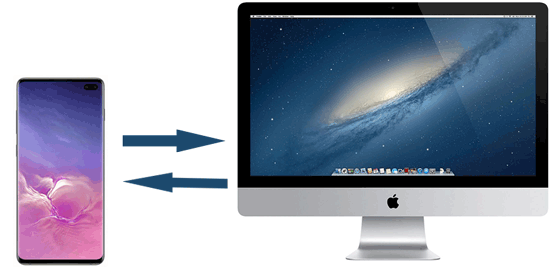
当然,条条大路通罗马。为了实现Mac上的三星文件传输,本文将为您提供最可操作和最有效的方法来帮助您的三星设备与iOS产品Mac进行通信。现在我们来看看吧。
第 1 部分:如何使用Coolmuster Android Assistant将 Samsung 文件传输到Mac
1.1 如何有选择地将三星文件传输到Mac
1.2 如何一键将三星连接到Mac进行文件传输
第 2 部分:如何使用Android文件传输将文件从 Note 9/8/7/6/5 传输到Mac
第 3 部分:如何使用 Smart Switch 将三星手机备份到Mac
第 4 部分:如何使用 AirDroid 将数据从 Samsung 传输到Mac
第 5 部分:如何使用蓝牙将文件从 S10/S9/S8 传输到Mac
适用于Mac和Windows PC 的Coolmuster Android Assistant是一款可操作且安全的软件,用于在Mac上管理、备份和恢复三星数据。这是三星设备和Mac计算机的支持平台,包括 Samsung Galaxy A/S/J/W 系列、 Mac OS X 10.9 或更高版本。它可以适用于从最旧的三星手机到最新的手机,包括但不限于三星 Galaxy S23/S22/S21/S20/S20+/S20 Ultra/S10/S10+/S10e/S9+/S9/S8+/S8/S7 /S6/S5/S4、三星 Galaxy Note 20 Ultra/Note 20/Note 9/Note 9 Plus/Note 8/Note 7/Note 6/Note 5/Note 4、三星 Galaxy J3/J3 Pro、三星 Galaxy A70s/A70 /A50s/A90/A20s/A80等
有了它,您可以轻松地在Mac和 Samsung 之间浏览和传输文件。此外,在谈论备份三星手机到Mac时,我们提到了对我们来说重要的东西,包括联系人、短信、通话记录、照片、视频、音乐、音频、文档、应用程序等。Coolmuster Coolmuster优点在于其选择性功能(我们稍后会讨论);它可以根据您的需要定制文件数量。相反,如果您更喜欢高效的备份, Coolmuster的一键备份和恢复功能一定能满足您的需求。此外,其只读模式可以保护您的消息免受网络病毒的攻击。
注意:如果您是Windows PC 用户,可以在此处了解有关Windows版本Coolmuster Android Assistant的更多信息。
主要特征:
* 只需一键点击即可在 PC 上备份和恢复Android手机的整体数据并保持 100% 的质量。
* 在 PC 和Android手机之间轻松传输联系人、短信、通话记录、音乐、视频、照片等。
* 在Mac上添加、删除、取消重复和编辑联系人。
* 直接在计算机上发送和回复短信。
* 从计算机安装和卸载应用程序。
* 导入、导出、删除和刷新Android通话记录。
* 将联系人导出到 Outlook 并从 Outlook 导入联系人。
...
在你开始之前:
1. 下载Coolmuster Android Assistant for Mac并安装在Mac上。
2. 使用有效的 USB 将三星连接到Mac 。然后三星将被成功检测到,并会自动要求你打开USB调试。如下图所示链接后,您就可以将文件从Mac传输到三星平板电脑了。您可以选择一键传输解决方案或在传输解决方案之前选择。

第1步:进入Super Toolkit ,您可以看到备份的基本内容。
步骤2:选择备份,您将看到图形用户界面。
第三步:我们以消息为例。请选择“消息” ,然后单击右下角的“备份” 。因此,您将立即开始将数据从 Samsung 传输到Mac 。

第 1 步:留在“我的设备”部分,然后在左侧面板上选择要传输的文件类型,例如“消息” 。
步骤2:您可以在右侧面板中看到消息详细信息。勾选您要传输到Mac消息前的选择框。
第 3 步:对消息进行多项选择后,单击上部面板上的“导出”图标。

这就是如何将三星手机备份到Mac 。您还可以充分利用 最好的三星 Galaxy S10/S9 管理器来管理Mac或 PC 上的三星数据。
Android Files Transfer是一款免费软件,供Android用户浏览Android文件并将其传输到Mac计算机,当涉及到少量文件(例如几张照片)时,它可以提供很多帮助,而且毫无疑问是复杂的。但当文件大于 4GB 时,这不是一个好的选择。现在,您可以按照以下步骤了解如何使用Android文件传输将 Samsung 设备传输到Mac 。
第 1 步:下载Android Files Transfer 并将其安装到Mac上。
步骤2:在Mac上单击“开始”按钮,然后使用有效的USB将手机连接到Mac 。
请记住解锁您的手机并授权Mac访问您的手机,否则,您的文件将无法以这种方式被检测到。

第 3 步:您将看到下面列出了您的文件。现在您可以根据需要将 Samsung 文件复制并粘贴到Mac 。

例如,如果您搜索图片,“DCIM”将是照片文件。因此,您的文件将不会以图形方式显示(这是Coolmuster Android Assistant for Mac的功能之一)。
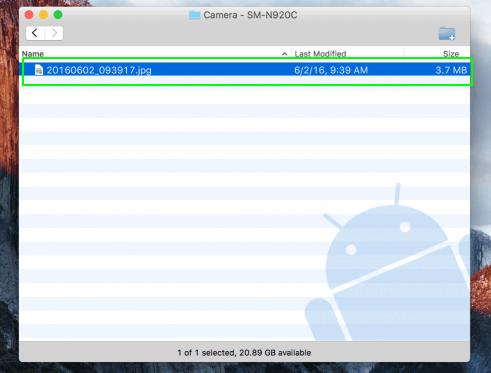
三星智能开关是一款易于使用的工具,可管理从其他设备或 PC/ Mac到三星智能手机或平板电脑的完整数据传输。您也可以使用它作为从 Note 5 到Mac 、或从 Galaxy S4 等设备传输文件的工具。但毕竟,它是一个用于在数字设备之间交换数据的软件,它不是一个专业的传输应用程序,尤其是当它来选择性转移。不过,您可以按照以下步骤查看如何使用智能开关将文件从 Samsung 传输到Mac 。
第 1 步:下载 Smart Switch 并将其安装到您的Mac上。确保安装Mac版本。
步骤 2:在Mac上启动该软件,然后使用 USB 线将三星手机连接到Mac 。软件会自动检测您的手机,请按照提示创建成功连接。
步骤 3:连接后,请单击智能交换机主页上的备份按钮,这将开始三星 Galaxy S4 到Mac传输。当然,Note 5也可以这样做。

AirDroid 是一款无线管理工具,可让您将手机中的照片、音乐、文件传输到任何 PC,从而帮助您在网站浏览器上管理数据。然而,一些用户在更新应用程序后遇到了测试问题。但您仍然可以按照以下步骤查看如何将文件从 S8 传输到Mac 。
第 1 步:将 AirDroid 作为应用程序下载到您的手机上。
步骤2:访问AirDroid.com并创建您的帐户,您可以获得IP地址。

步骤 3:在Mac上浏览 AirDroid IP 地址,然后点击 Samsung 上的“接受”以将 Samsung 手机连接到Mac 。
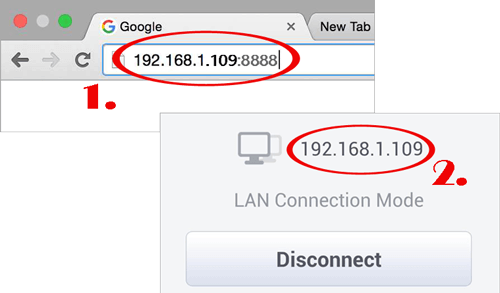
步骤 4:现在您可以在Mac上导航和预览三星手机中的文件,选择要传输到Mac文件,然后单击“下载”按钮将三星数据保存到Mac 。您还可以使用这种方式将文件从Mac传输到三星平板电脑。

但是,如果您不是AirDroid产品的VIP会员,则在通过AirDroid传输时,只能逐一传输,不能传输文件夹。此外,由于它是通过浏览器在线传输,因此您的数据不会像Coolmuster Android Assistant for Mac那样安全。
阅读更多:您不能错过的 12 个最佳 AirDroid 替代品
蓝牙是常见的无线传输工具之一。它几乎是每部手机的内置功能。同样, Mac具有蓝牙功能,可以通过这种方式进行传输。不过,它只适应几个小文件,并且不喜欢文件夹传输。以下是蓝牙的一些说明。
步骤 1:在Mac上,进入系统偏好设置>共享> 单击蓝牙共享旁边的打开图标。
步骤 2:对于三星,滑出手机上的控制菜单或转至设置>蓝牙> 检查打开。
步骤 3:在 PC 上检测三星的蓝牙名称 > 确保匹配代码有效,然后在两台设备上单击“配对” 。
步骤 4:当系统自动要求您接受时,接收并接受文件。

总之,当然没有谈论独家声称Coolmuster Android Assistant for Mac是唯一有用的软件。除此之外,其他固件也是可操作的。虽然AirDroid等一些公共软件是免费的,但在安全方面, Coolmuster可以保证您免受在线活跃的网络黑客的侵害。此外,其精心设计的图形用户界面可对照片、消息、应用程序、联系人、音乐、视频、书籍等数据进行排序,使其显得清晰且易于操作。你还犹豫什么?适用于Mac的Coolmuster Android Assistant现已免费试用!
相关文章:
重点关注如何将联系人从Android传输到计算机的 5 种方法
Android文件传输 ( Windows / Mac ) - 将Android文件传输到计算机/从计算机传输 Android 文件